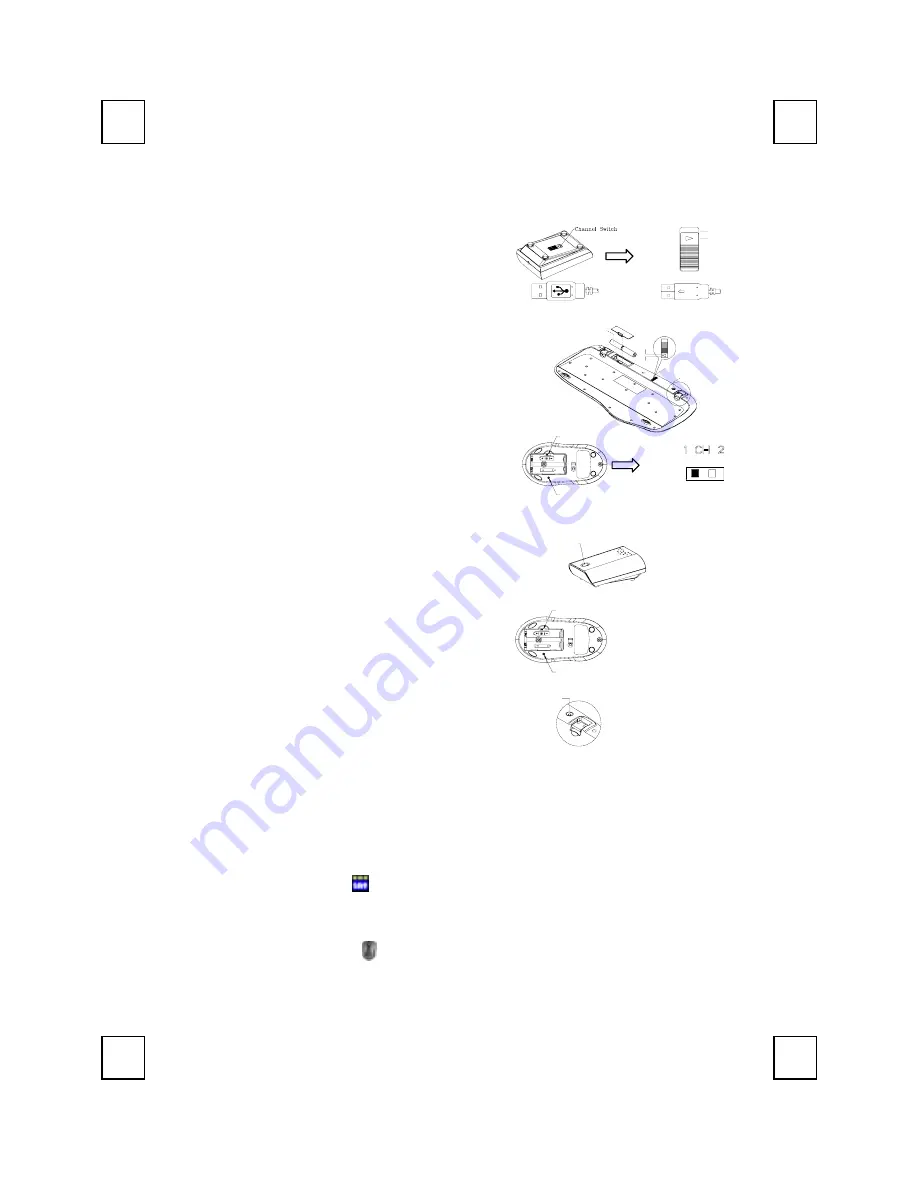
8190URF QG
義
3100505630 v1.1
Tastiera senza filo e Kit mouse - Guida all’installazione veloce
Installazione Hardware
Impostazione interruttore di scorrimento
CH1
CH2
1.
Collegare il ricevitore al PC inserendo il connettore
del ricevitore nel PC.
2.
Prendere il ricevitore e selezionare canale CH1 o
canale CH2 utilizzando la linguetta sul retro del
ricevitore. (Ricordatevi la selezione fatta.)
3.
Prendere la tastiera ed assicurarsi che le batterie
siano installate correttamente. (Seguire le
indicazioni della polarità nello scomparto delle
batterie.)
4.
Utilizzare la linguetta sul retro della tastiera per
selezionare lo stesso canale, selezionato al
punto3, del ricevitore.
5.
Prendere il mouse ed assicurarsi che le batterie
siano installate correttamente. (Seguire le
indicazioni della polarità nello scomparto delle
batterie.)
6.
Utilizzare la linguetta sul retro del mouse per
selezionare lo stesso canale selezionato ai punti 3
e 5.
Battery 1.5V* 2pcs
Slide Switch
(-)
(+)
CH1
CH2
ID Button
ID BUTTON
CHANNEL SWITCH
Impostazione ID
ID Button(LED)
ID BUTTON
CHANNEL SWITCH
Questa funzione di riconoscimento ID aiuta a
proteggere da interferenza da altre tastiere RF presenti
nello stesso ambiente. Ricordarsi di impostare l’ID
quando si sostituiscono le batterie o quando i sistemi
non funzionano in modo appropriato.
La parola CONNECT indica il tasto ID su ciascuna
unità.
Il LED sotto il pulsante ID del ricevitore mostra la
situazione del collegamento.
1. Il PC deve essere acceso per cambiare
l’impostazione dell’ID.
2. Premere una volta il tasto ID sulla parte superiore
del ricevitore.
3. Premere una volta il pulsante ID nella parte
inferiore del mouse
4. Premere una volta il pulsante ID nella parte
inferiore della tastiera.
ID Button
Importante:
1. Utilizzare il mouse solamente su una superficie pulita, non scivolosa ed opaca per assicurare
l’azione fluida ed accurata del cursore. Se si utilizza un tappetino, sceglierne uno di colore
chiaro e non scuro, per consumare meno energia delle batterie.
Installazione Software
Installazione Driver Tastiera
1. Inserire il disco driver nella periferica dischetti.
2. Eseguire
il
SetupKey.exe
dalla directory
\keyboard software
del CD driver.
3. Seguire le istruzioni su schermo per completare la procedura d’installazione.
Installazione Driver mouse
1. Assicurarsi che il disco del driver sia nell'unità.
2. Eseguire
il
setup.exe
nella directory
\mouse software
del CD driver.
3. Seguire le istruzioni su schermo per completare la procedura d’installazione.
Pulsante ID della tastiera
Pulsante ID del
ricevitore
Pulsante ID del mouse
Connettore ricevitore
- Vista posteriore
Interr. di scorrim.
di impostaz.
Connettore ricevitore
- Vista frontale
Vista infer. del mouse
3100505630 v1.1
May 2003
Printed in China.


























